MailStore归档来自 Microsoft 365的电子邮件(二)
更新时间:2023-06-28 13:39:29
 直接归档传入和传出的电子邮件
与Exchange Online日记功能一起,MailStore邮件归档可以自动归档所有用户的传入和传出电子邮件。这是确保所有电子邮件完全归档的唯一方法。
基本功能
Exchange Online 日记功能可以记录所有传入、传出和内部电子邮件流量。在发送和接收时,Exchange Online 会创建相应电子邮件的副本。然后将副本附加到所谓的日记报告中,并存储在一个特殊的日记邮箱中。日记报告包含有关实际发件人和收件人的信息;Exchange Online 还可以解析密件抄送收件人和通讯组列表。
使用相应的归档配置文件,MailStore 邮件归档可以自动归档日记邮箱。在此过程中,MailStore 邮件归档会解析日记报告中的信息,并将电子邮件分配到其各自的 MailStore 邮件归档归档中。因此,即使使用日记归档,所有用户也只能访问自己的电子邮件。
步骤 1:设置和配置邮件存储网关
有关以下内容的详细说明,请参阅邮件存储网关手册:
直接归档传入和传出的电子邮件
与Exchange Online日记功能一起,MailStore邮件归档可以自动归档所有用户的传入和传出电子邮件。这是确保所有电子邮件完全归档的唯一方法。
基本功能
Exchange Online 日记功能可以记录所有传入、传出和内部电子邮件流量。在发送和接收时,Exchange Online 会创建相应电子邮件的副本。然后将副本附加到所谓的日记报告中,并存储在一个特殊的日记邮箱中。日记报告包含有关实际发件人和收件人的信息;Exchange Online 还可以解析密件抄送收件人和通讯组列表。
使用相应的归档配置文件,MailStore 邮件归档可以自动归档日记邮箱。在此过程中,MailStore 邮件归档会解析日记报告中的信息,并将电子邮件分配到其各自的 MailStore 邮件归档归档中。因此,即使使用日记归档,所有用户也只能访问自己的电子邮件。
步骤 1:设置和配置邮件存储网关
有关以下内容的详细说明,请参阅邮件存储网关手册:
- 邮件存储网关的安装和设置
- 登录到邮件存储网关的管理控制台
- 创建邮件存储网关邮箱
- 使用 MailStore Client 以 MailStore Server 邮件归档管理员身份登录。
- 在邮件存储服务器中,单击“归档电子邮件”。
- 要创建新的归档配置文件,请从应用程序窗口的“创建配置文件”区域中的“电子邮件服务器”列表中选择“Microsoft 365”。
- 将打开一个向导,指导您完成设置过程。
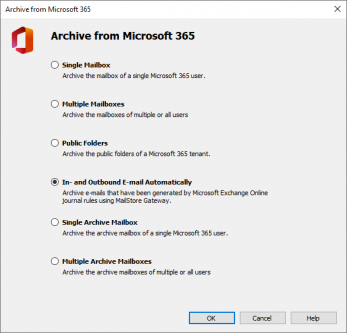
- 选择“自动传入和出站电子邮件”,然后单击“确定”。
- 填写“主机”、“邮箱 ID”和“密码”字段。单击“测试”以验证输入的数据。
- 如果 MailStore 网关使用来自不受 MailStore 服务器计算机信任的证书颁发机构的 TLS 证书,则必须选中“接受所有证书”选项。
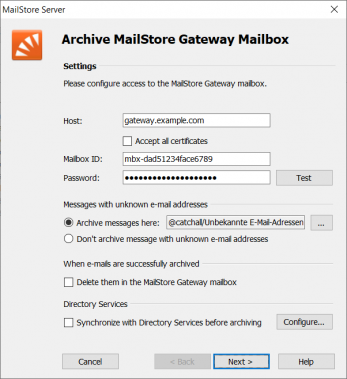
- 调整任何其他设置,例如如何处理地址未知的电子邮件或要求 MailStore 邮件归档服务器在归档电子邮件后将其删除。
- 如果启用了“在归档之前与目录服务同步”选项,则在归档过程实际运行之前,MailStore邮件归档服务器用户列表将与配置的目录服务同步。这样做的好处是,例如,新员工将在归档之前创建为MailStore Server用户,这使MailStore Server邮件归档能够将其电子邮件分类到正确的归档中。
- 单击“下一步”。
- 超时值只需根据具体情况进行调整(例如,对于非常慢的服务器或网络连接)。
- 单击“下一步”。
- 在最后一步中,为新的归档配置文件选择一个名称。单击“完成”后,归档配置文件将列在“保存的配置文件”下,如果需要,可以立即或自动运行。
- 在“管理中心”部分中,使用此直接链接或按照以下步骤操作:
- 在左侧导航菜单中,单击合规性。将打开Microsoft Purview 邮件合规性门户。
- 在左侧导航菜单中,选择“数据生命周期管理”,然后选择“交换(旧版)”。
- 打开右上角的设置。
- 在“将无法送达的日记报告发送到”部分中输入邮箱。此邮箱应该是用于此目的的专用邮箱,不能驻留在任何 Microsoft 365 租户中。此邮箱接收无法送达日记报告的无送达报告 (NDR),以防无法访问主日记邮箱。
- 返回到交换(旧版)设置。
- 打开日记规则页面。
- 通过单击 +(新规则)创建新的日记规则。
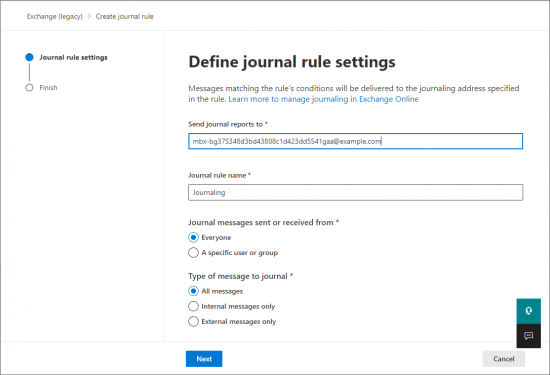
- 在“将日记报告发送到:”框中输入以前创建的 MailStore 邮件归档网关邮箱的电子邮件地址。
- 在“记录发送或接收自的邮件”部分中,选择规则是应用于所有人还是应用于特定用户或组。
- 在“要记录的邮件类型”下,选择是捕获所有邮件、仅捕获内部邮件还是仅捕获外部邮件。
- 单击“下一步”,然后验证设置,单击“提交”以激活规则。
- 以 Microsoft 365 租户的 Exchange 或全局管理员身份登录到 Microsoft 365 Exchange 管理中心。
- 导航到公用文件夹,以防尚未打开。
- 单击“根权限”。
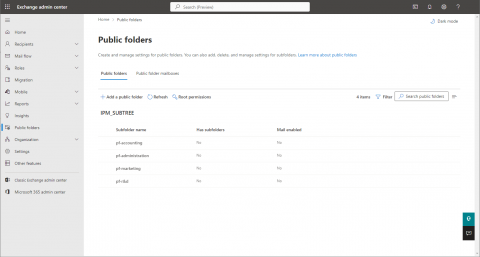
- 将打开一个新的浏览器窗口。单击“+ 添加权限”。
- 使用“选择用户”下方的文本框选择要授予权限的 Microsoft 365 用户。
- 选择“自定义”作为“权限级别”,并授予“读取项目”和“删除所有”权限。
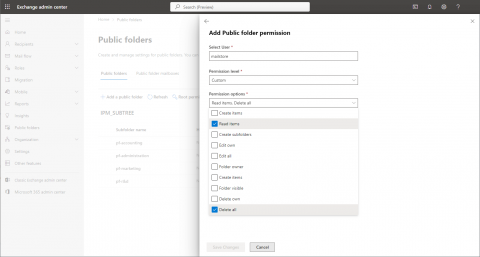
- 单击“保存更改”。
- 以 MailStore Server 邮件归档管理员身份登录到 MailStore 邮件归档客户端。
- 单击“归档电子邮件”。
- 从“归档电子邮件”页面的“创建配置文件”区域中的电子邮件服务器列表中,选择Microsoft 365 或 Microsoft 365 (21Vianet) 以创建新的归档配置文件。
- 将打开一个向导,以帮助指定归档设置。
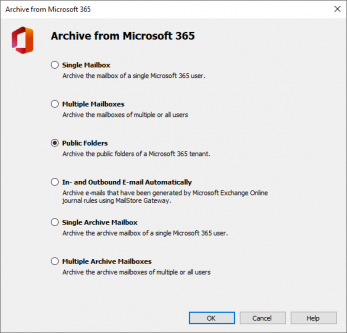
- 选择“公用文件夹”,然后单击“确定”。
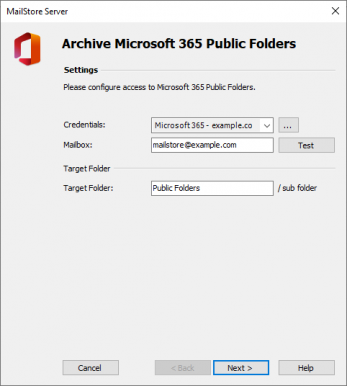
- 从“凭据”下拉列表中选择在向 Microsoft 365 注册 MailStore Server 期间创建的 Microsoft 365 凭据。还可以使用按钮 (...) 访问凭据管理器。
- 在“邮箱”字段中,输入有权访问公用文件夹的用户的主电子邮件地址,如上所述。
- “目标文件夹”框的值定义将在目标归档中创建公用文件夹层次结构的顶级文件夹。通常,您可以将此值保留为其默认值。
- 单击“测试”以验证 MailStore 邮件归档是否可以访问公用文件夹。
- 单击“下一步继续”。
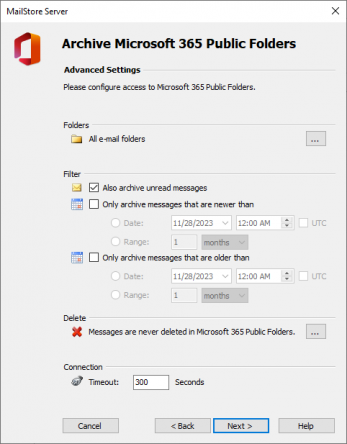
- 调整要归档的文件夹列表的设置。默认情况下,将归档包含电子邮件的所有公用文件夹。
- 如果需要,请调整过滤器和删除规则。默认情况下,不会从公用文件夹中删除任何电子邮件。超时值仅在特定情况下(例如,网络连接速度非常慢)才需要调整。
- 单击“下一步继续”。
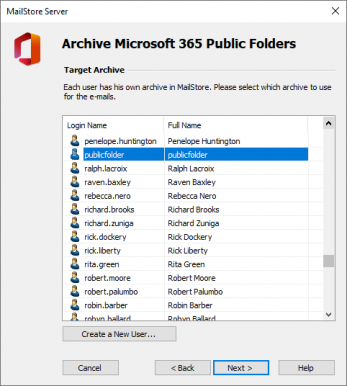
- 在下一步中,选择您在步骤 1 中准备的用户的归档。
- 在最后一步中,指定归档配置文件的名称。单击“完成”后,归档配置文件将列在“保存的配置文件”下,如果需要,可以立即或自动运行。
